4段階のセキュリティレベルでファイルを暗号化できるソフト
EncSecure Lite
広告付き有料版あり
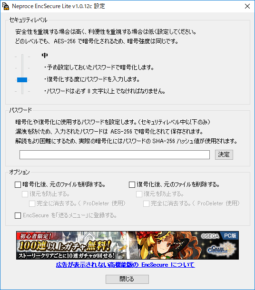 スクリーンショット一覧を見る |
製作者:Neproce 対応OS:Windows XP/Vista/7/8/8.1/10 ダウンロード |
ドラッグ&ドロップでファイルを暗号化できるソフト。シェアウェア「EncSecure」の無償版。米国政府公認技術「AES-256」により強力にファイルを暗号化してくれます。セキュリティレベルを低~最高の4段階で指定することで、安全性を重視したり利便性を重視した設定を自由に選択することができます。パスワードの代わりにキーファイルを指定することも可能。
EncSecure Lite について
「EncSecure Lite」は、ファイルをドラッグ&ドロップするだけで暗号化したり復号化できるソフトです。デスクトップのアイコン上にファイルをドラッグ&ドロップするだけで暗号化したり、元に戻したいときも同様にドラッグ&ドロップで復号化されます。米国政府公認の暗号化技術「AES-256」を採用により強力に暗号化できるのが特長。
セキュリティレベルを低~最高の4段階で指定することで、パスワードの文字数や暗号化・復号化の処理の度にパスワードを要求するかどうかなど、暗号化や復号化の際の手間を変更することができるので、必要に応じてセキュリティを重視したり利便性を重視する設定を選ぶと便利です(暗号化の強度自体はどのレベルを選んでも同じです)。
なお、本ソフトは無償版のため広告が表示されるほか、右クリックの「送るメニュー」に登録したり、ファイルを暗号化および復号化した後に元のファイルを完全削除する機能など、一部の機能が制限されています。
セキュリティレベルを低~最高の4段階で指定することで、パスワードの文字数や暗号化・復号化の処理の度にパスワードを要求するかどうかなど、暗号化や復号化の際の手間を変更することができるので、必要に応じてセキュリティを重視したり利便性を重視する設定を選ぶと便利です(暗号化の強度自体はどのレベルを選んでも同じです)。
なお、本ソフトは無償版のため広告が表示されるほか、右クリックの「送るメニュー」に登録したり、ファイルを暗号化および復号化した後に元のファイルを完全削除する機能など、一部の機能が制限されています。
使い方
設定
- 本ソフト「EncSecure Lite」を起動します。
- 「EncSecure Lite」の設定画面が表示されます。
- 「セキュリティレベル」欄で、セキュリティレベルを低~最高の4段階で指定します。
- 最高
暗号化および復号化する度にパスワードの入力が必要になります。パスワードは英数字記号を書く1文字以上含む32文字。 - 高
暗号化および復号化する度にパスワードの入力またはキーファイルの指定が必要になります。パスワードは英数字記号を書く1文字以上含む16文字。 - 中
あらかじめ設定しておいたパスワードでファイルを暗号化します。復号化する際には、その度にパスワードの入力が必要になります。パスワードは8文字以上。 - 低
あらかじめ設定しておいたパスワードでファイルを暗号化および復号化します。パスワードは4文字以上。 - 上記のセキュリティレベルを低または中にした場合のみ、「パスワード」欄で暗号化や復号化に使用するパスワードを設定します。
- テキストボックスにパスワードを入力して「決定」ボタンをクリックしてください。
- 「パスワードの確認」画面が表示されるので、もう一度同じパスワードを入力して「OK」ボタンをクリック。
- 「パスワードを更新しました。」というメッセージが表示されるので「OK」をクリック。
- 「オプション」欄で、必要に応じて以下の項目※にチェックを入れてください。
- 暗号化後、元のファイルを削除する。
ファイルを暗号化した後、元のファイル(暗号化する前の状態のファイル)を削除します。 - 復元を防止する。
ファイルを暗号化した後、元のファイルを削除した上で復元ツール等を用いても復元できないように処理します。 - 復号化後、元のファイルを削除する。
ファイルを復号化した後、元のファイル(暗号化された状態のファイル)を削除します。 - ※
- 設定が終わったら「閉じる」ボタンをクリックして設定画面を閉じてください。
ファイルを暗号化&復号化する
ファイルを暗号化する
- 暗号化したいファイルを本ソフトのアイコン上にドラッグ&ドロップしてください。
- セキュリティレベルが低または中の場合
ファイルをドラッグ&ドロップすると、すぐに暗号化が実行されます。 - セキュリティレベルが高または最高の場合
ファイルをドラッグ&ドロップすると、暗号化に使用するパスワードの入力およびキーファイルを指定する画面が表示されます。パスワードの入力またはキーファイルを指定して「OK」をクリックすると暗号化が実行されます。 - 暗号化の処理中は、進歩状況を表す緑色のプログレスバーの画面が表示されるので、しばらく待つと暗号化されたファイルが生成されます。
ファイルを復号化する
ソフトウェア情報
| 提供元 | - Neproce |
| 対応OS | - Windows XP/Vista/7/8/8.1/10 |
| バージョン | - 1.0.12c(2018/08/20) |
| 記事の更新日 | - |

このソフトの最初のレビューを書いてみませんか?